Jeśli kiedykolwiek miałeś wrażenie, że Twoja skrzynka odbiorcza Gmaila jest przepełniona nieuporządkowanymi e-mailami, być może zastanawiasz się, jak uporządkować cały ten chaos. Dla wielu użytkowników tworzenie „folderów” w Gmailu jest kluczem do efektywnego zarządzania pocztą elektroniczną. Chociaż technicznie rzecz biorąc, w Gmailu nie używa się terminu „foldery”, ale raczej „tagi”, koncepcja jest podobna: organizowanie i klasyfikowanie e-maili w taki sposób, aby były dostępne, ale poza skrzynką odbiorczą.
- Zarządzanie Gmailem i wiadomościami
- Foldery i etykiety: jak Gmail organizuje zawartość
- Jak utworzyć nowy folder (etykietę) w Gmailu?
- Optymalizacja poczty Gmail za pomocą filtrów
- Foldery i etykiety Gmail:#5 wnioski
Zarządzanie Gmailem i wiadomościami
Gmail, jedna z najczęściej używanych platform pocztowych na świecie, wyróżnia się minimalistycznym i wydajnym podejściem do zarządzania pocztą e-mail. W przeciwieństwie do innych usług Gmail nie używa tradycyjnych folderów do porządkowania e-maili. Zamiast tego wykorzystuje system oparty na znacznikach , który zapewnia większą elastyczność. Etykiety nie tylko pozwalają na klasyfikację wiadomości e-mail według kategorii, ale ta sama wiadomość może mieć kilka etykiet, co byłoby niemożliwe w przypadku sztywnego folderu.
Struktura ta doskonale nadaje się dla użytkowników zarządzających dużą liczbą e-maili, ponieważ pozwala na etykietowanie wiadomości według tematów, projektów lub osób, utrzymując je w porządku bez konieczności przenoszenia ich z jednego miejsca do drugiego. Ponadto Gmail oferuje dodatkowe funkcje, takie jak filtry i reguły , które automatycznie oznaczają przychodzące wiadomości e-mail i zarządzają nimi na podstawie wcześniej zdefiniowanych kryteriów, takich jak nadawca lub słowa kluczowe w temacie.
Foldery i etykiety: jak Gmail organizuje zawartość
Aby zrozumieć, jak działa organizacja poczty w Gmailu, konieczne jest zrozumienie różnicy między folderami i etykietami. W wielu innych usługach e-mail użytkownicy grupują e-maile w foldery, podobnie jak przechowujemy dokumenty w folderach fizycznych. Jednak Gmail pozwala uniknąć tego ograniczenia, wdrażając etykiety.
Chociaż folder zawiera wyłącznie wiadomości e-mail, etykiety umożliwiają przynależność wiadomości e-mail do wielu kategorii jednocześnie, co usprawnia wyszukiwanie i zarządzanie.
Tworzenie tagów/etykiet nie tylko pomaga skuteczniej klasyfikować e-maile, ale także pozwala na ich automatyczne stosowanie za pomocą filtrów. Możesz na przykład utworzyć filtr, dzięki któremu wszystkie e-maile od określonego nadawcy będą automatycznie oznaczane „Projekty” lub „Płatności”, w zależności od przypadku, oszczędzając czas i wysiłek, organizując e-maile od momentu ich otrzymania.
W teorii działa to bardzo podobnie, jak w przypadku folderów, ale np. kiedy usuniesz wiadomość e-mail z Gmail, masz pewność, że jest ona usunięta i nie ma jej kopii w różnych miejscach skrzynki pocztowej.
Jak utworzyć nowy folder (etykietę) w Gmailu?
Proces tworzenia nowej etykiety w Gmailu jest prosty, ale może się nieznacznie różnić w zależności od tego, czy korzystasz z wersji internetowej, czy aplikacji mobilnej. Oto jak to zrobić w obu przypadkach:
Z przeglądarki
- Uzyskaj dostęp do swojego konta Gmail : Pierwszą rzeczą jest zalogowanie się na swoje konto Gmail w przeglądarce internetowej.
- Wybierz e-mail : zaznacz checboxem wiadomość e-mail, które chcesz oznaczyć etykietą.
- Utwórz nową etykietę: u góry skrzynki odbiorczej znajdziesz ikonę trzech kropek, rozwiń opcje i wybierz Oznacz etykietą > Utwórz nową lub Zarządzaj etykietami.
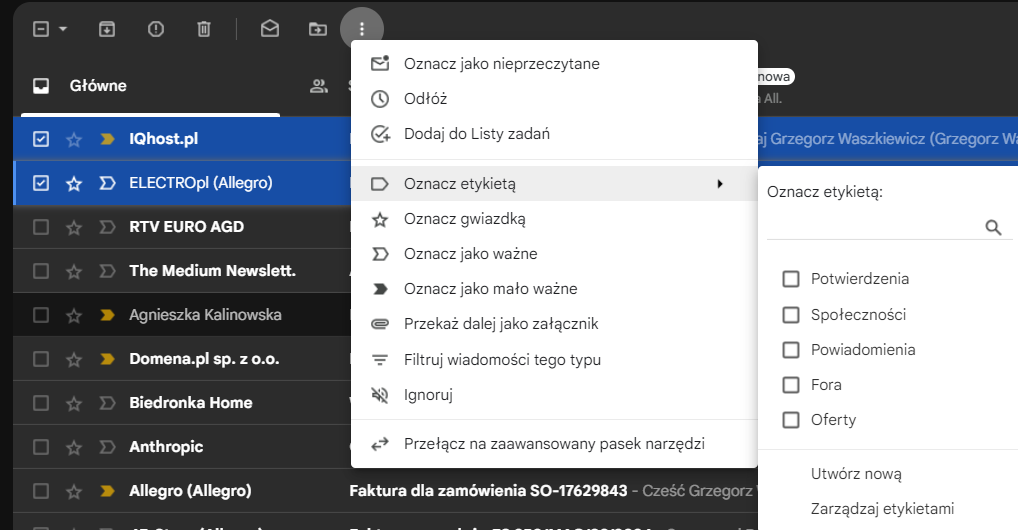
- Nazywanie i zagnieżdżanie tagów: Pojawi się okno, w którym możesz wpisać nazwę nowego tagu. Jeśli chcesz, możesz zagnieździć go w istniejącym tagu, tworząc w ten sposób strukturę hierarchiczną.
- Zastosuj etykietę: po utworzeniu możesz zastosować nową etykietę do wybranych e-maili lub ustawić filtr, aby przyszłe e-maile były automatycznie klasyfikowane.
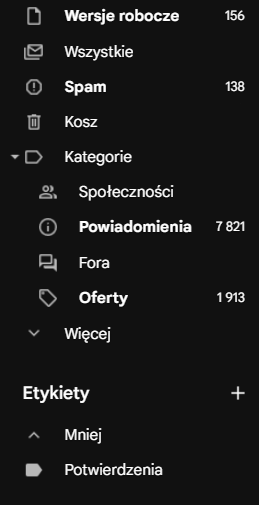
Z aplikacji mobilnej
- Otwórz aplikację Gmail : uruchom aplikację Gmail na swoim urządzeniu mobilnym i uzyskaj dostęp do menu głównego, dotykając trzech poziomych linii w lewym górnym rogu.
- Utwórz nową etykietę : przewiń menu w dół i wybierz „Utwórz nową”. W przeciwieństwie do wersji internetowej opcje dostosowywania są bardziej ograniczone, ale nadal możesz nadać swojemu tagowi znaczącą nazwę.
- Etykietuj e-maile : Wybierz e-maile, które chcesz oznaczyć etykietą i przypisz im nową etykietę, która pozwoli Ci efektywnie je uporządkować.
Optymalizacja poczty Gmail za pomocą filtrów
Jeśli chcesz jeszcze bardziej zautomatyzować zarządzanie pocztą e-mail, Gmail oferuje możliwość tworzenia filtrów , które automatycznie stosują etykiety na podstawie wcześniej zdefiniowanych reguł. Możesz na przykład ustawić filtr, który automatycznie oznacza wszystkie wiadomości e-mail słowem „Faktura” w temacie, oszczędzając w ten sposób ręcznego sortowania. Ta funkcja jest szczególnie przydatna, jeśli otrzymujesz wiele e-maili z różnych kategorii.
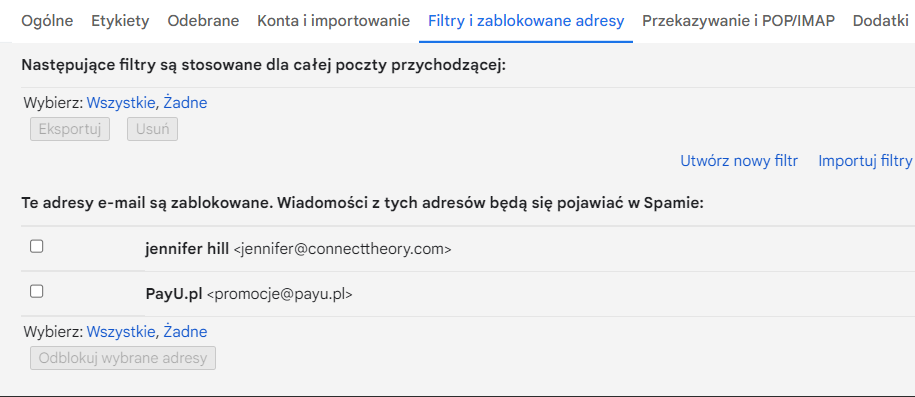
Foldery i etykiety Gmail: wnioski
Efektywne zarządzanie pocztą e-mail w Gmailu jest niezbędne do utrzymania porządku i produktywności skrzynki odbiorczej. Dzięki systemowi etykiet Gmail oferuje większą elastyczność niż tradycyjne foldery, umożliwiając efektywniejsze organizowanie wiadomości. Niezależnie od tego, czy zarządzasz projektami, ważnymi dokumentami, czy prostymi osobistymi e-mailami, nauka korzystania z etykiet i filtrów Gmaila pozwoli Ci zaoszczędzić czas i usprawni korzystanie z poczty e-mail. Wypróbuj i odkryj, jak ten system może zmienić Twoją produktywność!





